Creatives
Trading Desk предоставляет пользователям возможность создавать креативы для своих кампаний. Весь функционал, доступный при работе с креативами через интерфейс TD, описан в данном разделе.
Просмотр списка креативов
Для просмотра списка креативов, принадлежащих конкретной кампании, необходимо со страницы "Просмотр кампании" перейти на вкладку "Креативы" (рисунок 1) - https://td.terratraf.com/main/campaign/ID/creatives.
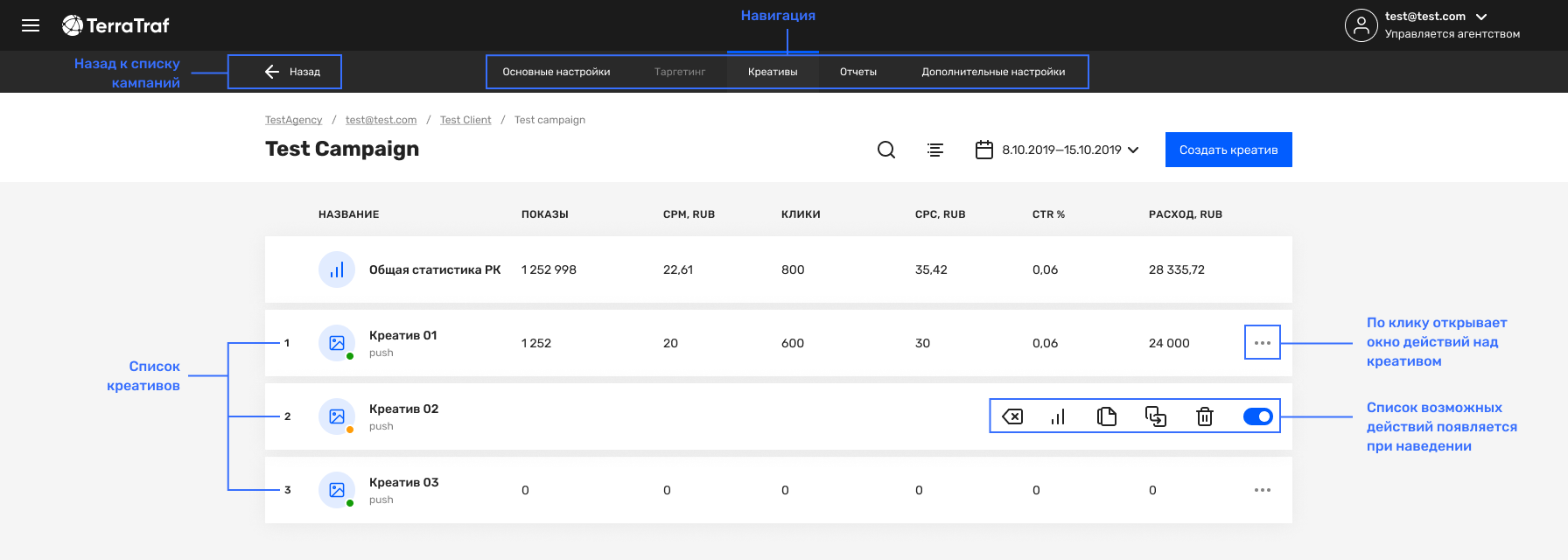
Рисунок 1 - Список креативов
Сортировка списка креативов
В ТД существует возможность сортировать данные по столбцам на странице списка креативов. Для сортировки необходимо нажать в область названия столбца со стрелками:
- 1 клик - сортировка по убыванию,
- 2 клика - сортировка по возрастанию,
- 3 клика - отключение сортировки.
По умолчанию креативы будут отсортированы по порядковому номеру креатива:
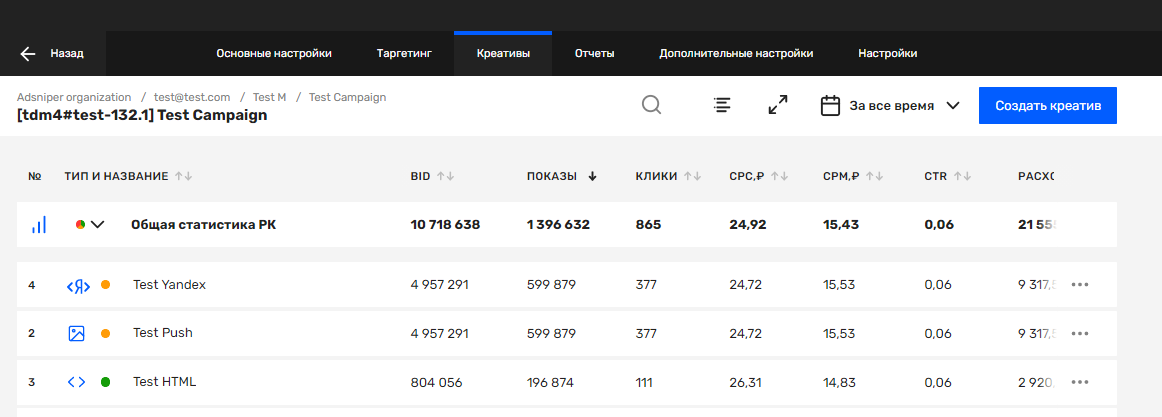
Рисунок 2 - Пример сортировки креативов по убыванию показов
На странице просмотра списка креативов отображается статистическая информация по каждому из креативов:
- показы,
- клики,
- CTR,
- расход,
- состояние модерации,
- статус креатива (активен, остановлен, ...).
Удаление креатива
Пользователь может удалить созданный ранее креатив. Для этого на странице просмотра (рисунок 1) в креативе, который необходимо удалить, надо перейти на дополнительное меню справа и нажать иконку удаления.
Просмотр креатива
При клике на любой из креативов кампании открывается страница "Просмотр креатива" - https://td.terratraf.com/main/campaign/BDF3BF8F8B198A37/creatives/ID, в которой видны все его текущие настройки.
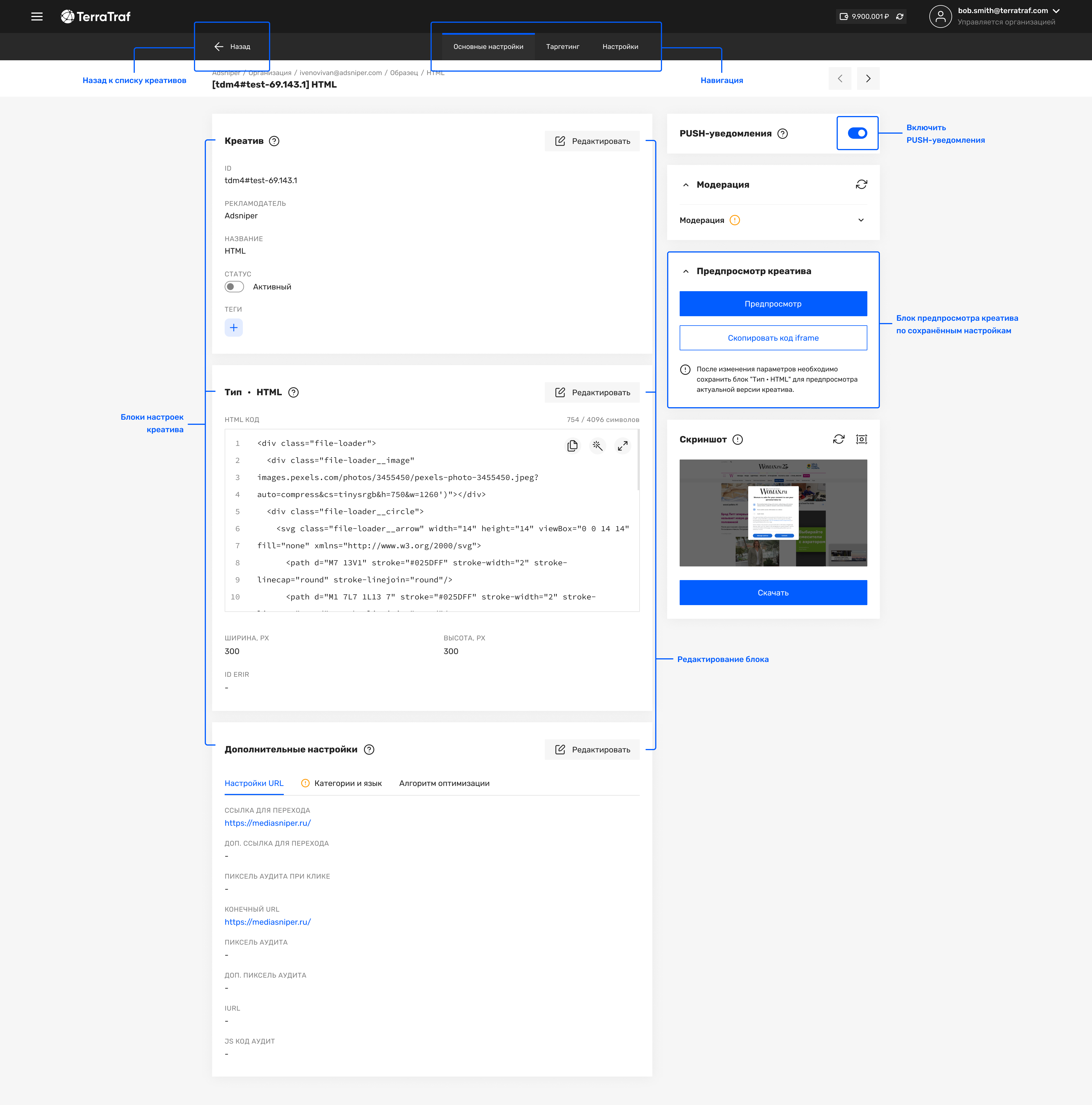
Рисунок 3 - Креатив
Массовое редактирование статусов выбранных креативов
Данный функционал позволяет пользователям выбрать сразу список креативов, над которыми необходимо совершить определенное действие, подробнее читайте в отдельном разделе.
Блоки настроек креатива
Доступно поблочное редактирование креативов. В правом верхнем углу каждого из этих блоков есть знак "редактирование", по которому открываются доступные для редактирования поля. Если указан знак "замок", то у пользователя нет прав редактирования данного блока настроек креатива.
Блок "Креатив"
В блоке "Креатив" возможно отредактировать следующие поля:
- ID
ID - уникальный идентификатор креатива. Используется как внутренний идентификатор креатива. - Рекламодатель
Поле "Рекламодатель" - это наименование рекламодателя. - Название
Название креатива - обязательное поле, будет отображаться в списке креативов и в основных настройках креатива. - Статус
Существует два статуса креатива. Если статус "Активен", то креатив в ротации. Если “Остановлен“, то креатив не будет транслироваться. Для смены статуса нажмите на переключатель. - Теги
Теги - специальные короткие слова - используются для сбора статистики по креативам. Теги помогают собирать статистику по отдельным группам креативов, показывается при этом суммарная статистика сгруппированная по тегам. Чтобы отфильтровать креативы с определенным тегом нажмите CTRL+K. Подробнее о тегах читайте в статье.
Блок "Тип креатива"
В блоке "Тип креатива" возможны специальные настройки для каждого типа креатива. Об особенностях конкретного типа креатива смотрите на соответствующих страницах:
Блок "Дополнительные настройки"
В блоке "Дополнительные настройки" возможно отредактировать следующие поля:
-
Ссылка для перехода
В качестве ссылки для перехода указывается ссылка, которая откроется при нажатии на баннер.
Возможно указать прямую ссылку, например, site.ru. Или ссылку, "обернутую" в редирект внешней системы, например http://adr.new-site.ru/$23.
В ссылке для перехода можно передавать переменные - макросы. С их помощью можно отслеживать различные статистические показатели и оценивать эффективность рекламных кампаний. Подробнее о макросах читайте в статье. -
Доп. ссылка для перехода
Ссылка необходима в случае, когда в баннере есть дополнительный элемент, клик по которому ведет на отдельный URL, отличный от указанного в "Ссылке для перехода". -
Конечный URL
Конечный URL – это конечная ссылка объекта рекламирования, например: https://site.com -
Ссылка iurl
iurl - URL ссылка на изображение или видео, отражающее контент кампании, для проверки качества и безопасности. Ссылка iurl не содержит защиты от кеширования. Обратите внимание, данное поле поддерживается пока только в креативах типа html-баннер и видео. А также поддерживается не всеми SSP источниками. -
Пиксель аудита
Система поддерживает внешние пиксели аудита TNS, Adriver, Weborama, DSM, Sizmek и другие. -
Дополнительный пиксель аудита
Вы можете также указать дополнительный пиксель аудита. Система поддерживает внешние пиксели аудита: TNS, Adriver, Weborama, DSM, Sizmek и другие. -
IAB
Категория IAB-каталога первой версии. Пример: 7-17. -
Язык
Язык для креатива указывается в соответствующем секторе дополнительных настроек в виде кода. Подробнее о кодах для обозначения названий языков читайте по ссылке. Пример: RU.
Дополнительные возможности некоторых типов креативов
Для типа креатива "HTML-баннер" доступно редактирование кода, подробнее о редактировании читайте в статье. В данной статье вы можете узнать о таких видах редактирования кода HTML-баннера как:
Также для креатива "HTML-баннер" в блоке "Модерация" отображается текущее состояние креатива для следующих типов модерации:
- T - Trading Desk - Модерация Trading Desk,
- G - Google - Модерация Google.
О модерации креативов читайте в отдельной статье.
Настройки креатива
В навигации на странице креатива есть вкладка "Настройки" (https://td.terratraf.com/main/campaign/43D...ED7/creatives/223...01D/settings).
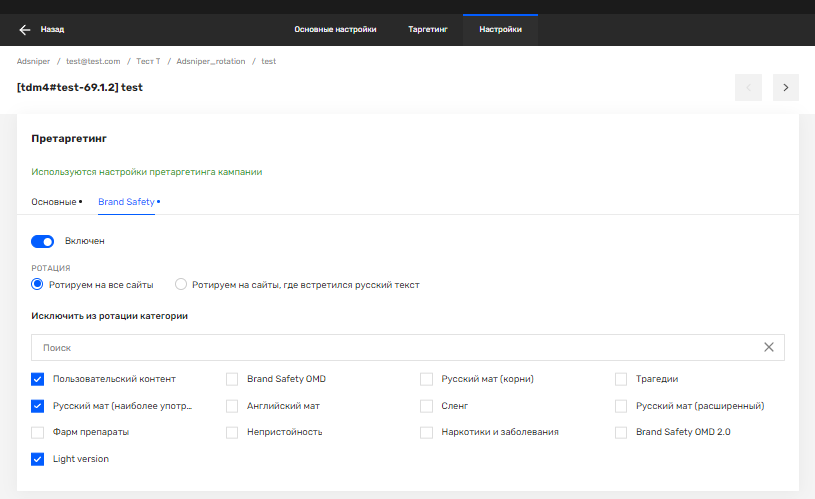
Через "Настройки" возможно задать претаргеты для конкретного креатива, а также Brand Safety, подробнее об этом читайте в разделе Претаргеты и Brand Safety. Обратите внимание: данная возможность может быть не доступна пользователю по причине отсутствия соответствующих прав.
Создание нового креатива
Способы создания креативов зависят от его типа. Подробнее о создании креативов разных типов читайте в отдельных статьях:
- HTML-баннер
- Push (не актуален)
- Тизер
- Yandex HTML (не актуален)
- Видео
- Видео VAST
- Мультиформат
Предварительный просмотр креатива
На страницах просмотра креатива и его создания доступна возможность предпросмотра креатива по кнопке "предпросмотр". Для того чтобы предпросмотр актуальной версии креатива был доступен, необходимо предварительно сохранить все изменения в блоках настроек креатива. Ссылка в предпросмотре - это содержимое поля “Конечный URL“.
Режим предпросмотра доступен для креативов типа:
- HTML-баннер,
- Video,
- Мультиформат.
Вы можете перелистывать по стрелкам (влево/вправо) и смотреть все креативы РК, находясь в режиме предпросмотра, например:
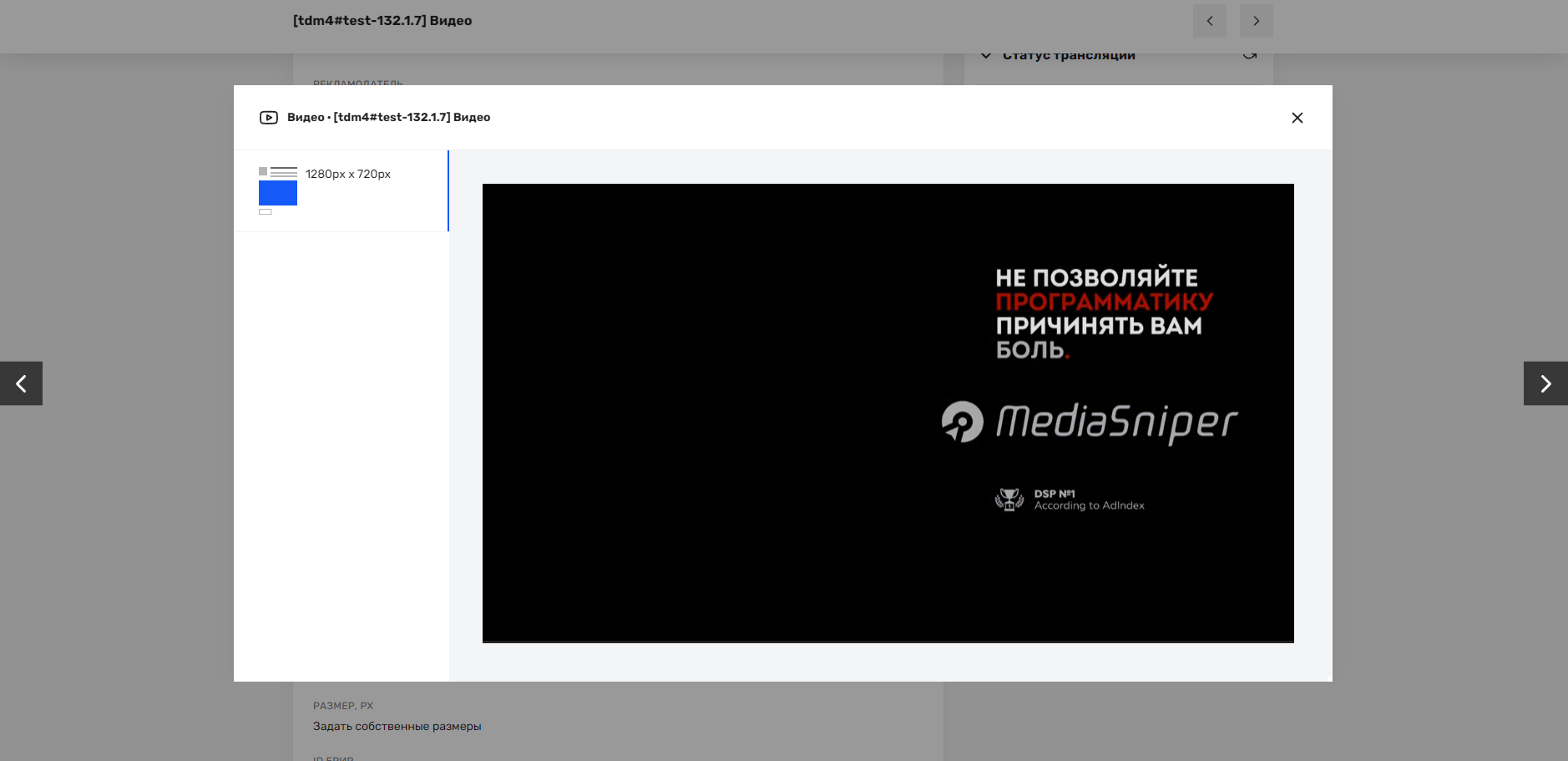
Для креативов типов PUSH, Кликандер, Видео VAST, Тизер не доступен режим предпросмотра, и, соответственно, отобразится окно вида:
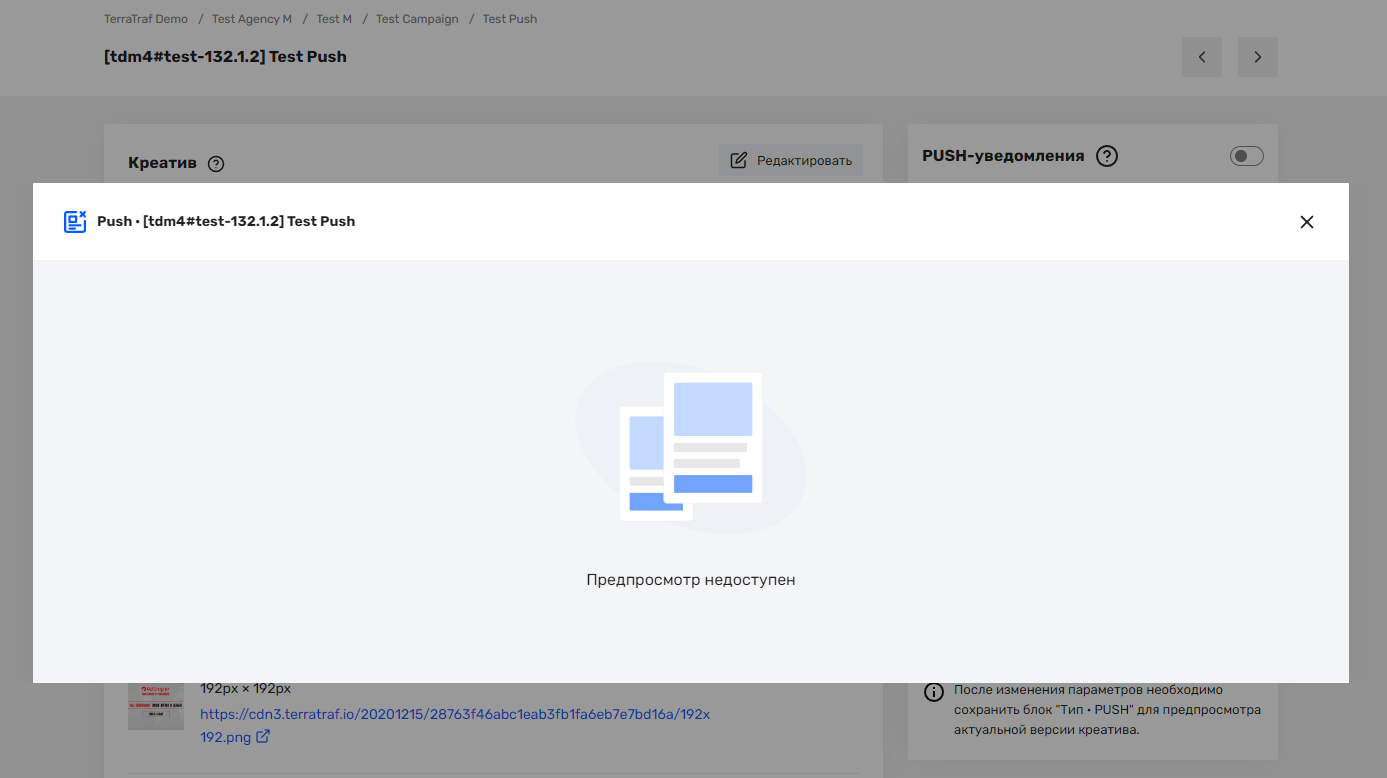
Для удобства пользователей интерфейс TD оснащен виджетами. С помощью виджетов можно узнать дополнительную полезную информацию по управлению креативами и не только.
Updated 8 months ago
